Margin merupakan batas tepi penulisan
text dengan tepi kertas. Semakin besar mukuran margin, maka akan semakin
jauh text dengan tepi kertas dan sebaliknya. Pada beberapa kondisi
pengaturan margin ini mempunyai sifat yang baku seperti pada pembuatan
skripsi, proposal maupun karya tulis. Misalnya pada karya tulis atau
skripsi menggunakan aturan margin kiri dan atas 4 cm sedangkan margin
kanan dan bawah 3 cm. Dalam kondisi umum, user dapat mengatur ukuran
margin sesuai dengan keinginan dan menyesuaikan dokumen itu sendiri.
Untuk mempermudah pengaturan
margin sebaiknya atur terlebih dahulu satuan unitnya dari inchi menjadi
cm. Lebih jelasnya silahkan dibuka pada halaman ini. Setelah itu silahkan diikuti langkah-langkah berikut ini.
- Klik Page layout kemudian pada group menu page setup pilih Margins
- Pilih salah satu pilihan yang tersedia.
- Jika ingin mengatur margin secara manual silahkan klik pada Custom margins
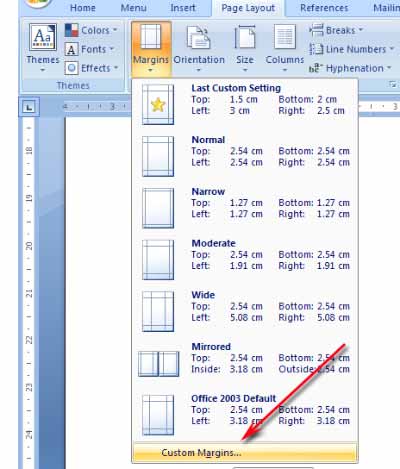
- Pada tab Margin, isikan besaran margin yang dikehendaki.
- Top : Margin atas
- Bottom : margin bawah
- Left : Margin kiri
- Right : Margin kanan
- Klik OK

Jika ingin setiap kali membuat dokumen baru selalu mempunyai ukuran margin default seperti yang telah diatur sebelumnya maka silahkan diklik default dan jika ada peringatan klik saja OK.
Sumber:
http://ketikankomputer.blogspot.com/2012/05/cara-mengatur-margin-di-ms-word-2007.html
Ditulis Oleh : Unknown ~ Hidup Terasa Indah Bila Saling Berbagi
 Sobat sedang membaca artikel tentang
Cara mengatur margin di Ms Word 2007
. Oleh Admin, Sobat diperbolehkan mengcopy paste atau menyebar-luaskan artikel ini, namun jangan lupa untuk meletakkan link dibawah ini sebagai sumbernya, TERIMA KASIH Karena sudah bersedia Memberikan Komentar untuk Blog ini... !!!
Sobat sedang membaca artikel tentang
Cara mengatur margin di Ms Word 2007
. Oleh Admin, Sobat diperbolehkan mengcopy paste atau menyebar-luaskan artikel ini, namun jangan lupa untuk meletakkan link dibawah ini sebagai sumbernya, TERIMA KASIH Karena sudah bersedia Memberikan Komentar untuk Blog ini... !!!




 Wednesday, August 01, 2012
Wednesday, August 01, 2012
 Unknown
Unknown

 Posted in:
Posted in:



![Validate my RSS feed [Valid RSS]](http://feedvalidator.org/images/valid-rss-rogers.png)
0 komentar :
Post a Comment
MOHON DI BACA
Semoga anda adalah pembaca yang baik hati jika berkenan tinggalkanlah komentar untuk saya
1. Gunakan pilih nama/url pada pemilihan nama jika anda tidak memiliki blog
2. Sebisa mungkin jangan menggunakan id anonim atau id falsu
3. Mohon komentar tidak mengandung sara,spam dan kata-kata yang tidak pantas di ucapkan
4. Jika komentar tidak pantas di tampilkan admin akan menghapus komentar yang sudah ada.
5. Komentar anda merupakan motipasi bagi kelangsungan blog ini.